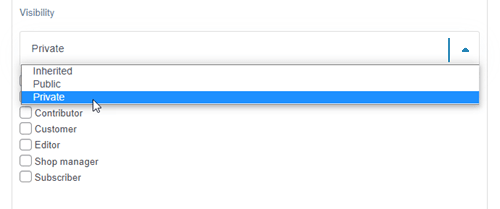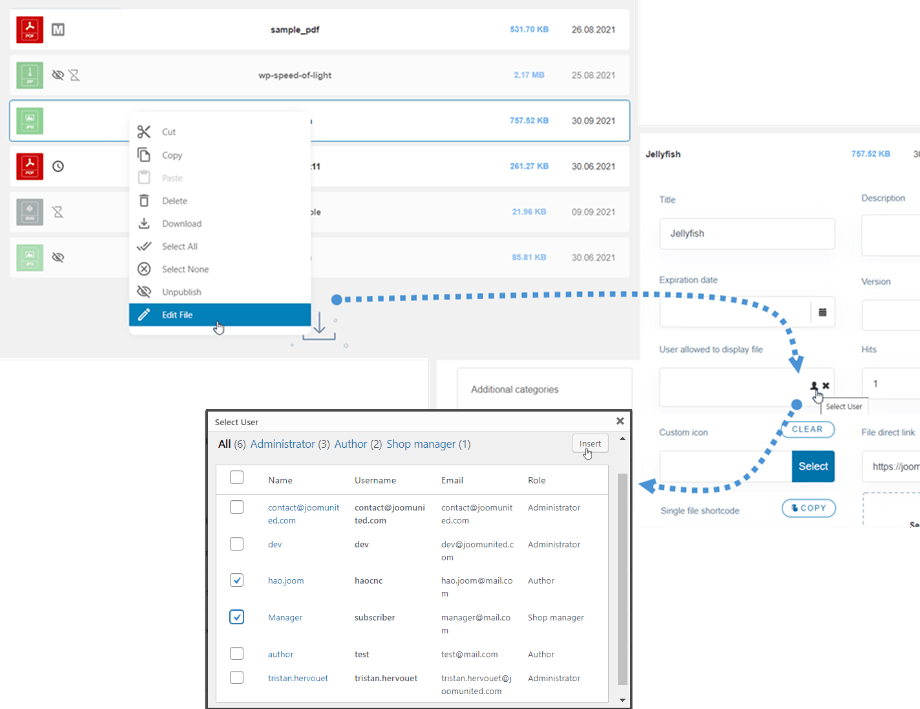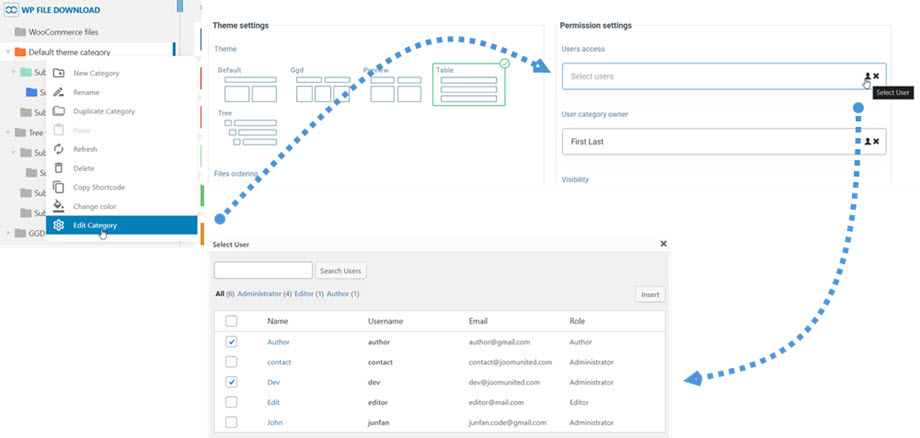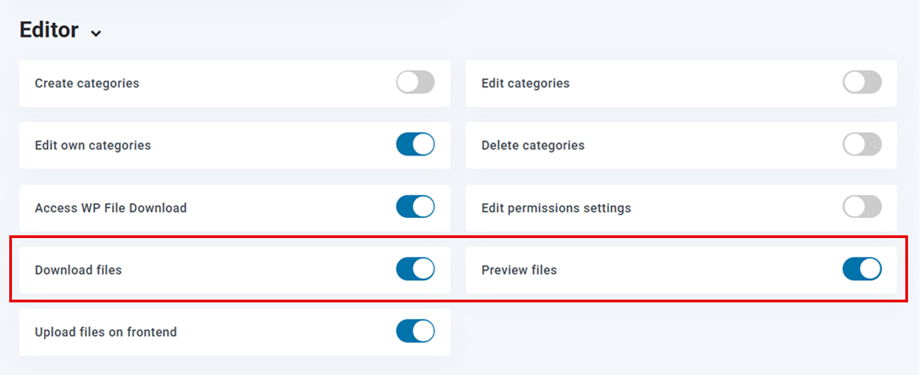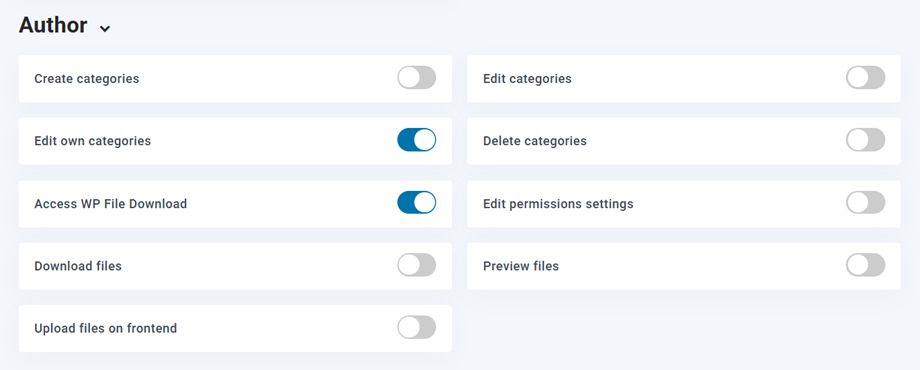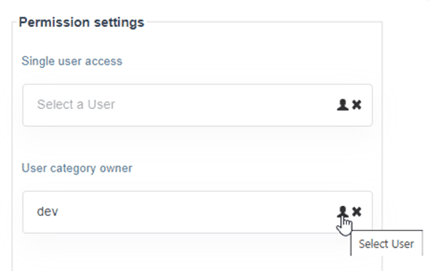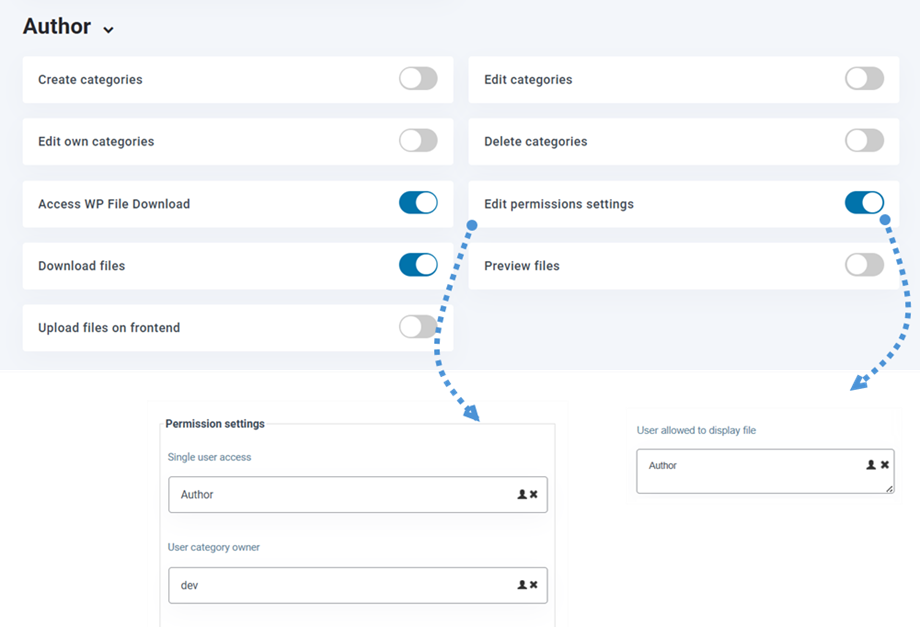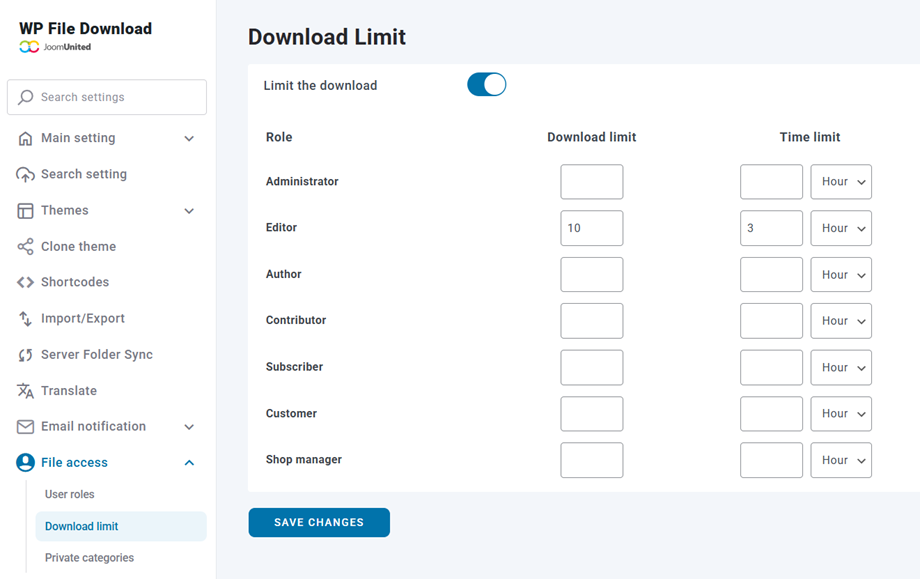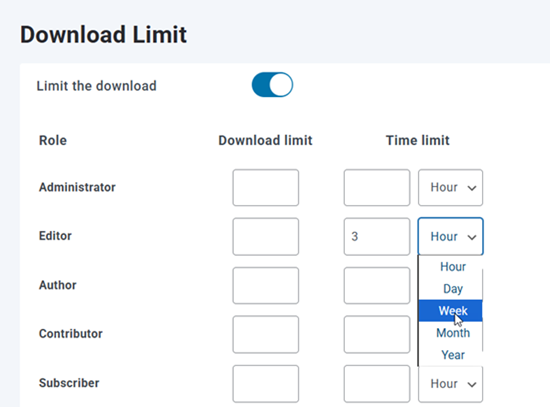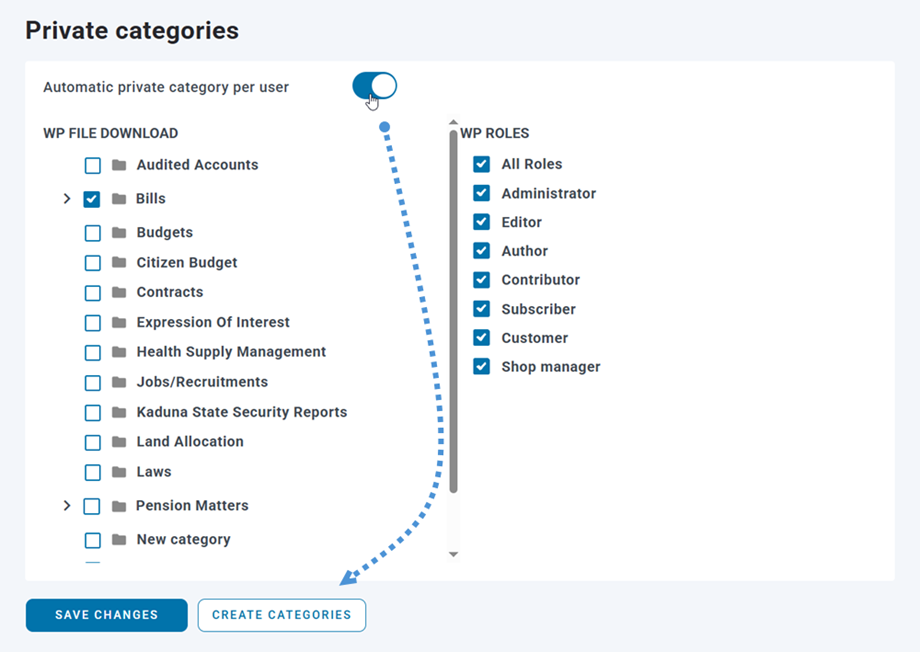Filåtkomst och hanteringsbegränsning
WP File download har många verktyg för att begränsa filsynlighet och hantering för administratörssidan. Först måste vi göra skillnad mellan:
- Filsynlighet, eller vem som kan visa och ladda ner filerna på den offentliga sidan
- Filhantering, eller vem som kan lägga till, ta bort och redigera filer och kategorier
Filåtkomst och synlighet
Med WP File Download kan du begränsa synligheten för kategorier av filer efter WordPress-användargrupp. Öppna en kategori med filer och gör den privat genom att välja en användargrupp eller en enskild användare. Klicka sedan på knappen Spara inställningar och du är klar.
Du kan också begränsa filens synlighet för en enskild fil för ett fåtal användare så att endast de utvalda kommer att kunna se filen.
För att kunna använda den här funktionen bör du aktivera för begränsning av en användare från fliken Konfiguration > Huvudinställning > Admin .
På samma sätt kan du ställa in synligheten för en kategori för flera användare. Det betyder att när alternativet Synlighet är inställt på Privat kan bara en viss användare se kategorin i gränssnittet.
Du kan till exempel ställa in "Författare, Utvecklare" så att de ser "Standardtemakategori" i gränssnittet.
Från och med nu är alternativet Ladda ner filer och Förhandsgranska filer tillgängliga i varje användarroll, du kan begränsa användarna att ladda ner eller förhandsgranska på frontend efter roller.
Till exempel: I det här fallet med Redaktörsroll , när alternativen är aktiverade, kan användare som tilldelas en Redaktörsroll ladda ner och förhandsgranska filer. Det skulle vara en av dem beroende på dina inställningar.
Filhanteringsinställning efter WordPress-användarroll
Filhantering i WP File Download definieras av WordPress-användarroller. Du kan välja de roller som kan utföra vissa specifika åtgärder. Alla användare som har de valda användarrollerna kommer att ha samma behörigheter när det gäller filhantering.
För att konfigurera åtkomsten, använd WP File Download > Konfiguration > Filåtkomst > Användarroller :
När användaren är inloggad kommer de att ärva sin gruppbehörighet för att hantera filer.
Hantera personligt användarfilarkiv
WP File Download låter dig låta dina WordPress-användare hantera sina egna filers förråd eftersom du kan definiera, som administratör, vem som äger en kategori av filer.
Det första steget är att ställa in användarens roll till att endast "Redigera egen kategori" . Inaktivera "Redigera kategori" eftersom användare inte ska kunna redigera alla befintliga kategorier i det här exemplet, utan bara sina egna kategorier. De andra privilegierna är inte obligatoriska, beroende på vad du vill tillåta.
Sedan kan du skapa en filkategori för dina användare, eller om "Skapa kategori" är aktiverat i deras användarroll kommer de att kunna göra det själva. Sedan, från filkategorin du har skapat, kan du definiera vem som äger kategorin och därför vem som ska kunna redigera den.
Du kan tilldela en användarägare per kategori.
Dessutom kan en användare ge behörighet för en kategori eller en fil om "Redigera behörighetsinställningar" är aktiverat i deras användarroll. Det betyder att de kan välja en användare för en kategori eller flera användare för en fil, som i föregående steg.
Nedladdningsbegränsning för roller
För att begränsa tid för nedladdning och varaktighet för användare att ladda ner filer, bör du gå till WP File download > Filåtkomst > Nedladdningsgräns. Aktivera sedan Begränsa nedladdningsalternativet .
Härifrån finns det två alternativ: Nedladdningsgräns och Tidsgräns för varje roll på webbplatsen. Nedladdningsgränsen ska vara ett nummer, alternativet Tidsgräns kan ställas in efter timme, dag,...
- Nedladdningsgräns: Om den är uppfylld begränsas antalet nedladdningar för varje fil per användare i den här användargruppen.
- Tidsgräns: Om den är ifylld begränsar den fördröjning under vilken filerna är tillgängliga per användare i den här användargruppen
Slutligen, glöm inte att klicka på knappen Spara
Privat kategorier
För att skapa kategorier för användare som redan är registrerade på din webbplats, navigerar du till plugin -konfigurationen under filåtkomst> Privata kategorier . Aktivera den automatiska privata kategorin per användaralternativ och välj rotkategorin där användarkategorier skapas. Välj användarroller som du vill skapa kategorier (du kan välja alla roller eller specifika) och klicka sedan på Skapa kategorier för att manuellt generera mappar för befintliga användare.
När den här funktionen är aktiverad skapar systemet automatiskt en motsvarande privat kategori varje gång en ny användare registreras på din webbplats.
För att ge användare åtkomst till sina privata filer, infoga kortkoden för din valda rotkategori (till exempel "Fakturor" i det här fallet) i valfritt inlägg eller sida. När användare besöker den sidan kommer de bara att se sina egna filer och kategorier – vilket säkerställer att varje användare har exklusiv åtkomst till sitt personliga innehåll.